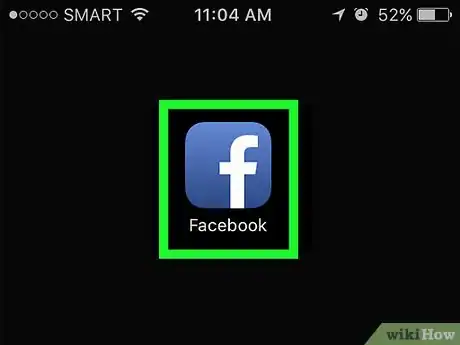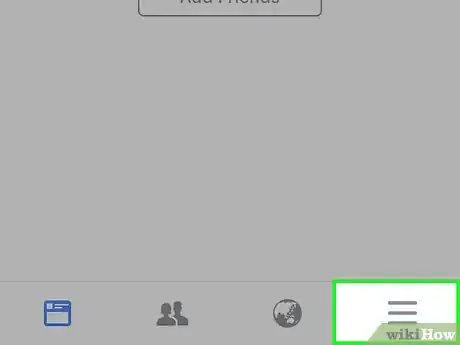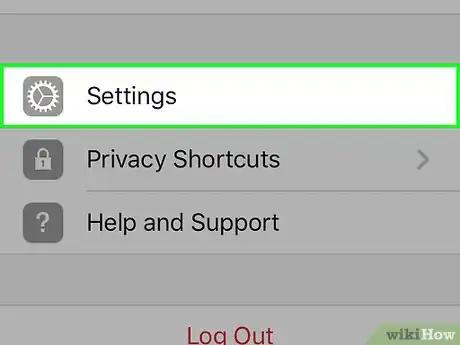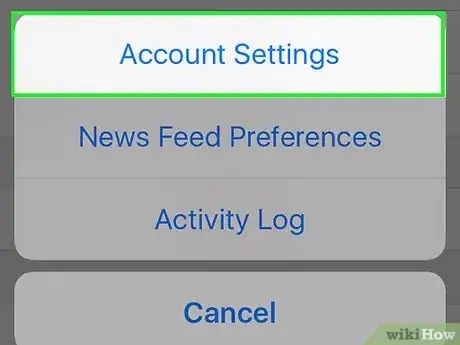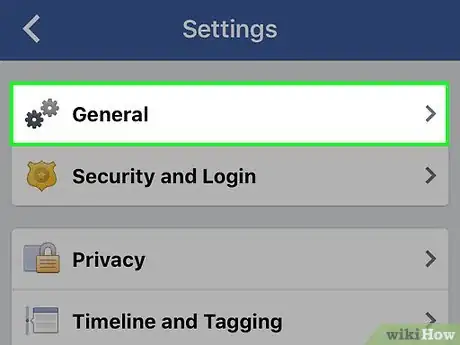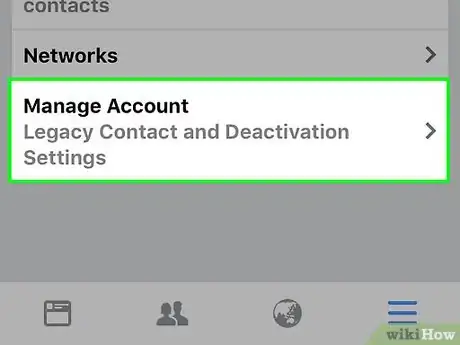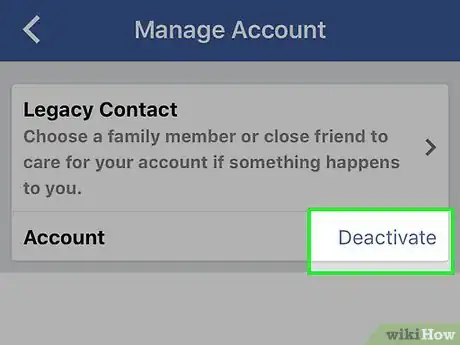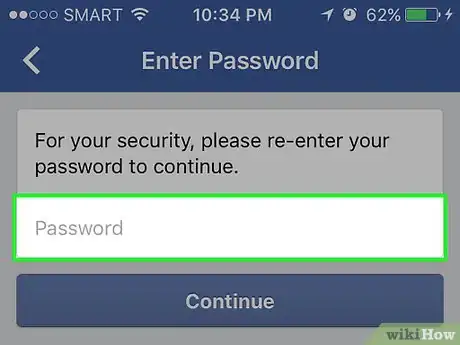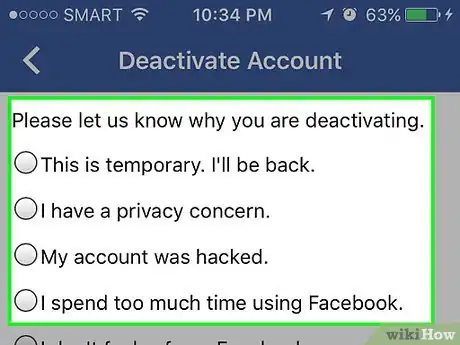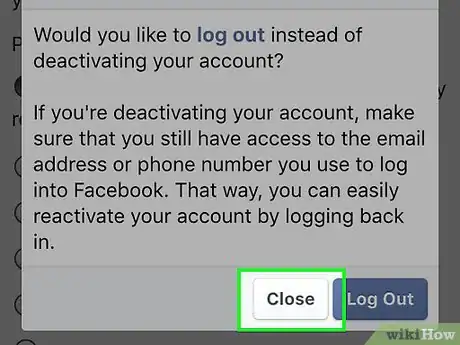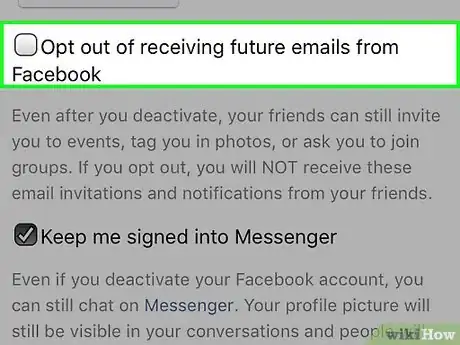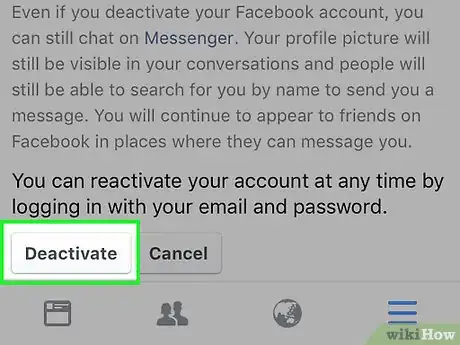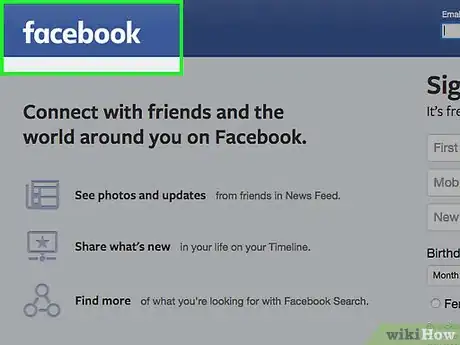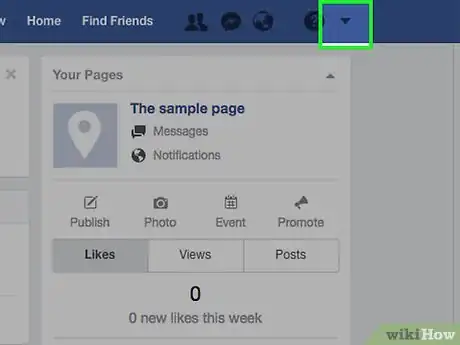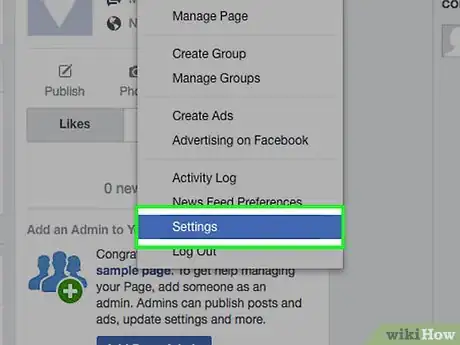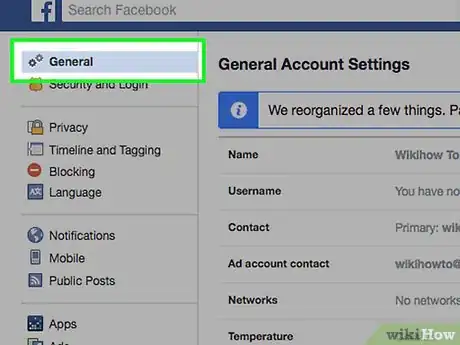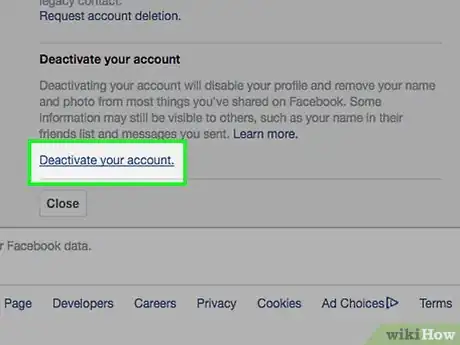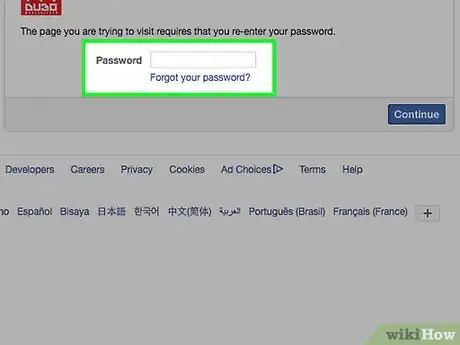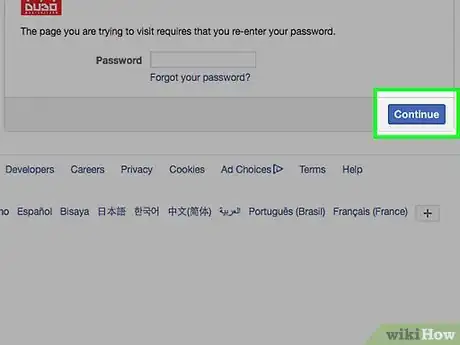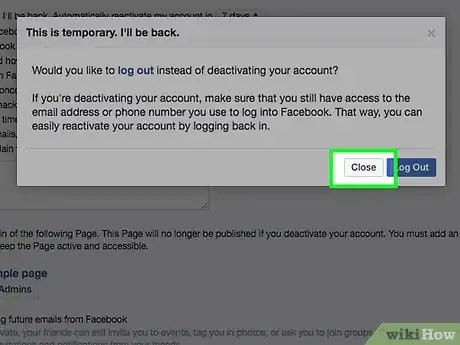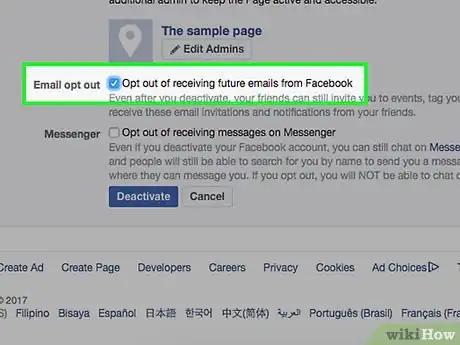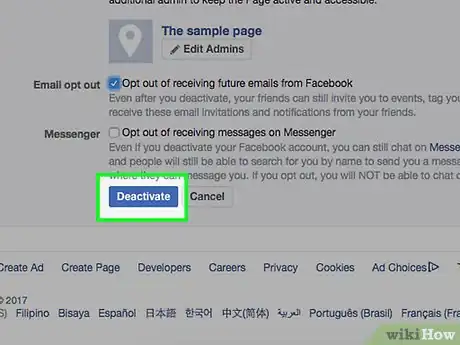X
Este artículo fue coescrito por Jack Lloyd. Jack Lloyd es escritor y editor de tecnología para wikiHow. Tiene más de dos años de experiencia escribiendo y editando artículos relacionados con tecnología. Es entusiasta de la tecnología y profesor de inglés.
Este artículo ha sido visto 20 333 veces.
Este wikiHow te enseñará cómo eliminar temporalmente tu perfil de Facebook (aunque podrás abrirlo nuevamente con solo iniciar sesión). Este proceso es diferente a la eliminación permanente de una cuenta de Facebook.
Pasos
Método 1
Método 1 de 2:Desactivar una cuenta de Facebook en un dispositivo móvil
Método 1
-
1Abre Facebook. Es la aplicación de color azul oscuro que tiene una "f" blanca. Si has iniciado sesión en Facebook, abrir la aplicación te llevará a la sección de noticias.
- Si no has iniciado sesión en Facebook en un dispositivo Android, ingresa tu dirección de correo electrónico y la contraseña y pulsa Iniciar sesión para ver la sección de noticias.
-
2Pulsa ☰. Este botón se encuentra en la esquina inferior derecha de la pantalla (iPhone) o en la esquina superior derecha (Android).
-
3Ve hacia abajo y pulsa Configuración. Omite este paso en Android.
-
4Pulsa Configuración de la cuenta. Está en la parte superior del menú emergente (iPhone) o en la parte inferior del menú ☰ (Android).
-
5Pulsa General. Esta pestaña se encuentra en la parte superior de la pantalla.
-
6Pulsa Administrar cuenta. Es la última opción de esta página.
-
7Pulsa Desactivar. Este enlace se encuentra a la derecha del título "Cuenta".
-
8Ingresa la contraseña, luego pulsa Continuar. Hacerlo te llevará a la página de desactivación.
-
9Pulsa una razón para desactivar la cuenta. Si pulsas la opción Otra al final de la sección, tendrás que escribir la razón por la que desactivas la cuenta.
- Si quieres que Facebook reactive la cuenta automáticamente después de una semana o menos, pulsa Es algo temporal. Volveré y luego selecciona el número de días que mantendrás la cuenta desactivada.
-
10Pulsa Cerrar si se te indica que tomes una acción por separado. Si Facebook considera reparable la razón que seleccionaste, recibirás un mensaje emergente con una acción alternativa (opcional). Pulsar Cerrar eliminará esta ventana emergente.
-
11Si deseas, deja de recibir notificaciones de correo electrónico o de Messenger. Para hacerlo, solo pulsa los cuadros que están al lado de Dejar de recibir correos electrónico de Facebook y Mantenerme conectado a Messenger respectivamente.
-
12Pulsa Desactivar. Está en la parte inferior de la página. Hacerlo desactivará inmediatamente tu cuenta.
- Se te puede pedir que ingreses la contraseña una vez más antes de que se efectúe la desactivación.
- Puedes reactivar la cuenta iniciando sesión nuevamente en Facebook la próxima vez que abras la aplicación.
Anuncio
Método 2
Método 2 de 2:Desactivar una cuenta de Facebook en una Mac o en una PC
Método 2
-
1Ve a la página web de Facebook. Está ubicada en https://www.facebook.com/. Si ya has iniciado sesión, esta acción te llevará a la sección de noticias.
- Si no has iniciado sesión en Facebook, ingresa tu dirección de correo electrónico (o número telefónico) en la esquina superior derecha de la pantalla y haz clic en Iniciar sesión para continuar.
-
2Haz clic en ▼. Verás este ícono en la parte superior derecha de la página de Facebook, a la derecha del ícono ?. Al hacer clic en él, se abrirá un menú desplegable.
-
3Haz clic en Configuración. Está en la parte inferior del menú desplegable.
-
4Haz clic en la pestaña General. Verás esta opción en la parte superior izquierda de la página.
-
5Haz clic en Administrar cuenta. Es la última opción de la página.
-
6Haz clic en el enlace "Desactivar tu cuenta". Está opción está encima del botón Cerrar.
-
7Escribe la contraseña de Facebook. Debes hacerlo en el campo de texto que está en el medio de la página.
-
8Haz clic en Continuar. Siempre y cuando la contraseña sea correcta, esta acción te llevará a la página de desactivación.
-
9Haz clic en una razón para desactivar tu cuenta. Hazlo en la sección "Razón para abandonar" que está en la parte inferior de la página.
- Si deseas que Facebook reactive tu cuenta automáticamente después de una semana o menos, haz clic en Esto es temporal. Volveré y luego selecciona el número de días que mantendrás desactivada la cuenta.
-
10Haz clic en Cerrar si se te indica que tomes una acción por separado. Dependiendo de la razón que escojas para abandonar Facebook, se te puede recomendar que cierres sesión o que añadas amigos en vez de desactivar la cuenta.
-
11Revisa las opciones para salir. Antes de desactivar la cuenta, puedes seleccionar o anular la selección de las siguientes opciones:
- Dejar de recibir correos electrónicos de Facebook. Marca este cuadro para impedir que Facebook te envíe correos electrónicos.
- Messenger. Desactiva Facebook Messenger también. Si no seleccionas este cuadro, las personas aún podrán buscarte y enviarte mensajes a través de Messenger.
- Eliminar aplicaciones. Si eres un desarrollador de Facebook y has creado aplicaciones, aparecerán en esta página. Seleccionar este cuadro las elimina de tu perfil de desarrollador.
-
12Haz clic en Desactivar. Es el botón azul en la parte inferior de la página.
- Quizás debas reingresar la contraseña después de este paso.
-
13Haz clic en Desactivar ahora cuando se te indique. Hacerlo desactivará tu cuenta de Facebook. Si quieres reactivarla en cualquier momento, solo ve a la página de inicio de sesión, ingresa tu dirección de correo electrónico y la contraseña, y haz clic en Iniciar sesión.Anuncio
Consejos
- Al desactivar la cuenta, toda la información del perfil se guardará en caso de que desees volver.
Anuncio
Advertencias
- Desactiva la cuenta solo si necesitas hacerlo. Si haces esta operación con mucha frecuencia, después de cierto periodo de tiempo, no podrás reactivar la cuenta de inmediato.
- La única manera de eliminar permanentemente la información sensible de los servidores de Facebook es eliminando la cuenta.
Anuncio
Acerca de este wikiHow
Anuncio